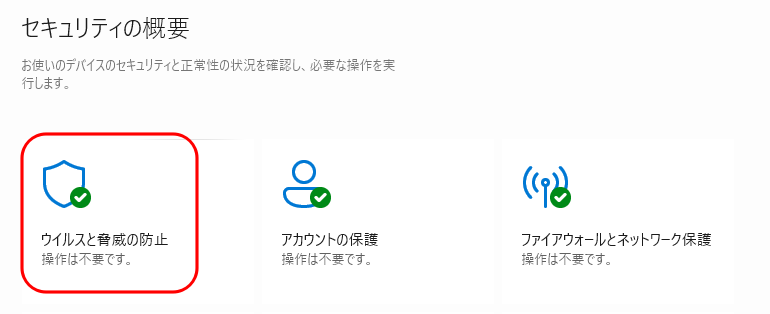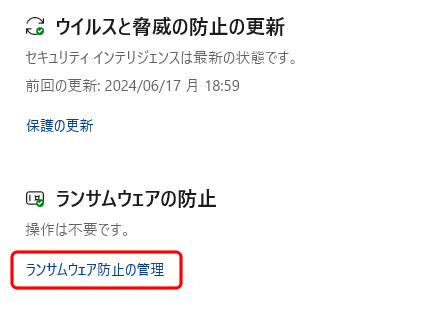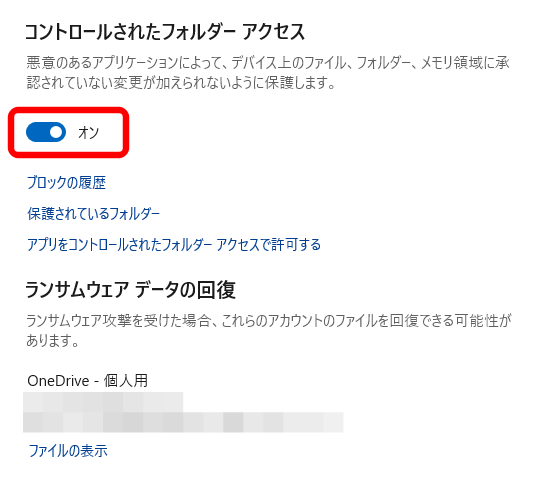近年ランサムウェアが大きな社会問題となっています。WindowsにはOneDriveが標準搭載されており、ランサムウェアデータの回復という機能もついています。これがあれば安心なのでしょうか。この記事では、ランサムウェアの特徴と、最近の傾向、防ぐ手段、VPNやOneDriveとの関係について、わかりやすく解説しています。
OneDriveはランサムウェアを防ぐ?
ランサムウェアの目的と機能、攻撃対象の変化、VPNやOneDriveで防ぐことはできるかについて解説します。

ランサムウェアとは
「ランサムウェア(ransomware)」とは、悪意のあるソフトウェア(マルウェア)の一種で、ユーザーから金銭を要求することを目的としたものです。「ランサム(ransom)」とは「身代金」のことで、身代金要求ソフトというような意味です。
典型的なランサムウェアは、ファイルを勝手に暗号化して使えなくしてしまい、それを「人質」とします。解除して欲しければ金銭を支払うように要求します。
一般的に、悪意のあるソフトウェアの目的として、次のようなものがあります。
- 金銭
- 情報の取得(スパイ)
- システムの破壊
- 政治的主張
- 個人的な満足感
ランサムウェアは、ほぼ金銭を目的としていることが特徴です。そのため、交渉と解放というフェーズがあります。
ランサムウェアの仕組み
ランサムウェアの基本的な流れをご紹介します。
感染
ランサムウェアは、以下のような経路で、システムに侵入します。
- フィッシングメール
- 悪意のあるウェブサイト
- メッセージサービス
- ファイル共有サービス
- USBメモリ
- システムの脆弱性
展開
システムに侵入した後は、データを暗号化して、「鍵」がなければ元に戻せないようにします。
最近は、暗号化ではなく、システム設定の変更により、正常な動作をできなくするタイプのものもあります。
身代金要求
ランサムウェアの目的はお金なので、何かしらコミュニケーションを取る必要があります。
画面にメッセージを表示したり、メールで通知したりすることで、ランサムウェアが実行されたことを示し、支払い方法を指示します。
ほとんどの場合は、ビットコインでの支払いが指示されます。
復号
支払いが確認されると、復号鍵が提供され、データを復元することができます。
ただし攻撃側としては、わざわざ復号してあげる必要もありません。
調査によると、約半数はお金を支払っても、元に戻せなかったということです。
それでも、システムを再構築するよりは、身代金を支払ってしまった方がはるかに安く済むので、支払う人があとを絶ちません。
このようにして、ランサムウェアビジネスが成り立っています。
ランサムウェアの攻撃対象
ランサムウェアの攻撃対象は、時代とともに変わってきています。
個人より会社
一般的に、マルウェアの攻撃対象としては、「国」「会社などの組織」「個人」の3つがあります。
この中でランサムウェアは、「会社などの組織」を攻撃対象とすることが多いです。
ランサムウェアの目的はお金なので、一番お金を取りやすいのが会社だからです。
国を相手にするのは分が悪いですし、個人を相手にしても諦められるだけかもしれませんし、儲けが少ないです。
会社であれば、お金を払って解決するという道が選ばれやすくなりますし、金額も大きく設定できます。
人よりシステム
また昔は、「人」に対する攻撃が多く、うっかりクリックしてしまうというような人為的なミスを狙っていましたが、最近はネットワーク機器やセキュリティシステムに対する攻撃が増えています。
総当たり攻撃によってパスワードを突破したり、セキュリティホールを突いてシステムを乗っ取ったりします。
一度侵入を許すと、検知や排除をすることが難しく、被害が拡大しやすいです。
最近発生した、ニコニコ動画およびKADOKAWAグループへの攻撃も、クラウドシステムがランサムウェアによって乗っ取られたためとされています。
ニコニコ、復旧まで1カ月以上かかる見通し ランサムウェアを含む大規模なサイバー攻撃だった【追記あり】
ランサムウェアはVPNで防げる?
VPNは、ランサムウェアを防ぐ手段とはなりません。
VPNは通信を暗号化し、IPアドレスを隠蔽しますが、危険なファイルをダウンロードしたり、実行してしまったりすることを防ぐこことはできません。
また、VPNサーバーやVPNルーターといった、ネットワークの窓口となる機器から侵入されるケースも増えています。
コロナ禍以降、リモートワーク環境を揃えた企業が増えたものの、セキュリティ体制が追いついていないという面もあります。
ランサムウェアはOneDriveで防げる?
「OneDrive」とは、マイクロソフトのオンラインストレージサービスです。
OneDriveはWindowsとシステム統合されている他、Mac、iOS、Androidなど様々なOSで利用できます。また、ブラウザベースでもOneDriveにアクセスできます。
OneDriveは、ランサムウェアを防ぐ手段とはなりませんし、むしろ感染を拡大させる経路となっています。
マルウェア配信に悪用されるSaaS、1位は「OneDrive」─Netskope調査
しかし、ランサムウェアの攻撃を受けた後に、復旧する手段としては有効です。
OneDriveはランサムウェアなの?
ランサムウェアに対するWindowsの防御機能と、OneDriveの危険性について解説します。

ランサムウェアから守る一般的な方法
ランサムウェアの攻撃からシステムを守る、一般的な方法、心構えをご紹介します。
システムを最新に保つ
OS、アプリ、機器(ファームウェア)には、必ずセキュリティホールが存在し、侵入の窓口となります。
セキュリティホールが発見され次第、アップデートで修正が入りますので、速やかに対応し、最新の状態を保つようにしましょう。
危険なサイトにアクセスしない
セキュリティ対策が不十分なブラウザで、悪意のあるサイトにアクセスすると、それだけでランサムウェアに侵入されるリスクがあります。
ブラウザのバージョンを最新に保ち、適切なセキュリティ設定をすることはもちろんのこと、怪しいサイトにはアクセスしないことが重要です。
危険なファイルを実行しない
メールの添付ファイル、ダウンロードしたファイル、共有されたファイルなどを、不用意に実行しないようにします。
適切なアクセスコントロールをする
多要素認証や、厳格なアクセス制限により、システムの制御を乗っ取られないようにします。
ファイルをバックアップする
どれだけセキュリティ対策を施したとしても、ランサムウェアの攻撃を防ぐことは難しいというのが実情です。
それならば、攻撃を受けることを前提として、そこから速やかに復旧させる準備をしておく必要があります。
最低限、大切なファイルは別の場所にバックアップしておくようにしましょう。
Windows 11のランサムウェアの防止機能
Windowsセキュリティには様々な機能がありますが、ランサムウェア対策として、以下のような機能があります。
コントロールされたフォルダーアクセス
Windowsのシステムフォルダや、特定したフォルダを、許可したアプリしか書き込みできないようにする機能です。
これにより、ランサムウェアによって暗号化されることを防ぎます。
利用するには、「Windowsセキュリティ」画面を開き、「ウイルスと脅威の防止」をクリックします。
画面を下にスクロールし、「ランサムウェア防止の管理」をクリックします。
「コントロールされたフォルダーアクセス」をオンにします。
OneDriveへのバックアップ
OneDriveを利用すれば、ファイルが自動的にクラウド上に同期されるので、バックアップとして活用できます。
ランサムウェアの検出
OneDrive内のファイルに、ランサムウェアからの攻撃を受けている兆候が見られた場合、電子メールで通知してくれます。
ランサムウェアデータの回復
OneDrive上のファイルはバージョン管理されているので、もし改変されたり、暗号化されたりしてしまったとしても、30日以内であれば前の状態に戻すことができます。
むしろOneDriveがランサムウェアでは?
OneDriveは、ランサムウェアによる被害を抑えるための有効な機能ですが、むしろOneDriveこそマイクロソフト製のランサムウェアではないかという意見もあります。
その理由をご紹介します。
勝手にアカウントが統合される
昔のWindows PCは、PCにログインするローカルアカウントと、クラウド上のMicrosoftアカウントが分かれおり、別々に使用することができました。
現在のWindows PCは、初回ログイン時からMicrosoftアカウントとして統合されており、OneDriveも有効になっています。
自分では気が付かないうちに、ファイルがクラウドに同期されているという事態となります。
勝手にフォルダの場所を変更する
OneDriveは、「ドキュメント」や「ピクチャ」といったフォルダの場所を、勝手にOneDrive配下に変更することがあります。
勝手にファイルをアップロードする
「ドキュメント」「ピクチャ」などのフォルダは、他のアプリでも標準的に使用するフォルダとなっています。
OneDriveは、初期設定でこれらのファイルを自動同期するため、気が付かないうちに個人情報や機密情報をアップしてしまうことがあります。
勝手に検閲してBANする
さらにMicrosoftは、これらのアップされたファイルを検閲しています。
そしてファイルの内容に問題があると判断されると、そのファイルを削除するどころか、アカウント停止処分となることがあります。
アカウントが停止されると、OneDriveの他のファイルにアクセスができなくなったり、最悪PCにログインすることすらできなくなる可能性があります。
勝手にファイルがアップされて、勝手に検閲されて、全てまとめてBANされる可能性があるというのは、あまりにもリスクが大きいです。
他のクラウドストレージサービスでもアカウント停止となるリスクはありますが、OneDriveはWindowsと統合されている分、ダメージが大きいです。
バックアップとしては容量不足
OneDriveの容量は、無料プランの場合5GBです。課金することによって容量を追加することができます。
バックアップとして見た場合5GBではまったく不足しているので、課金前提の機能ということになります。
この辺りが、人質を取って身代金を要求していることに似ているので、ランサムウェアと揶揄される理由です。
OneDriveを消すとファイルも消える
怒りに任せてOneDriveをアンインストールすることは危険です。
アプリと一緒にアップロード済みのファイルも消えて、二度と戻ってこない可能性があります。
大切なデータはOneDrive以外に移したことを確認してから、OneDriveの同期を止めましょう。
アンインストールするのはそれからです。
無効にしていたのに勝手に有効になる
最近の仕様変更で、Windows 11の新規インストール時、以前使っていたMicrosoftアカウントを使用すると、前のPCでは同期を無効にしていたのに、勝手に同期が有効となり、インストール直後からファイルがアップされてしまうとのことです。
新機能のRecallもひどい
Microsoftは、AIを搭載した新PC「Copilot+ PC」において、「Recall」という機能を発表しました。
これは、画面のスクリーンショットを数秒間隔で取得し、全て保存しておくという機能です。これにより、過去の状況を検索できるようになるとしています。
しかしこれは、PCの全ての操作履歴が記録されることとほぼ同じなので、重大なプライバシーの侵害と、セキュリティホールになりえると大批判を受けています。
結果、初期設定では無効となりましたが、無効になっただけで、機能としては搭載されたままです。
Recallは今のところ「Copilot+ PC」の専用機能ですが、いつWindowsの標準機能として採用されるか分かりません。
マイクロソフトだから安心だということには決してならないので、OneDriveについても、その機能を正しく理解し、正しく設定して使う必要があります。